復(fù)古色調(diào),王家衛(wèi)式的港風(fēng)人物調(diào)色效果
時間:2024-03-09 10:31作者:下載吧人氣:38
什么?你竟然說還不會港風(fēng)調(diào)色?不要怕,今天直接滿足大家需求,教大家一組有一丟丟難度的港風(fēng)調(diào)色教程,記得拿出小本本開始記知識點~
效果圖:
 想學(xué)更多請訪問www.16xx8.com
想學(xué)更多請訪問www.16xx8.com
操作步驟:
01調(diào)整對比
先來一波調(diào)色前后的對比圖,為了尊重模特原圖已經(jīng)進行液化磨皮了哦~
調(diào)色前
調(diào)色后
 想學(xué)更多請訪問www.16xx8.com
想學(xué)更多請訪問www.16xx8.com
就這么簡單一調(diào)色,那種明媚港風(fēng)大美女的感覺立刻閃現(xiàn)出來!
02照片分析

1.原片分析
①人物不突出,畫面對比不明顯。
②服裝紅色不夠港風(fēng)感覺。
③畫面不夠暖。
2.調(diào)色思路
①調(diào)整明暗對比,增強人物立體感。
②校正改變紅色顏色,主要是服裝顏色。
③結(jié)合環(huán)境確定整體暖黃色港風(fēng)色調(diào)。
03PS調(diào)整
★此次調(diào)色用到的原片格式為JPEG格式,只運用PS軟件進行了修改調(diào)整。
將原片導(dǎo)入ps,按照慣例,進入ps后我們需要先將圖層復(fù)制一層,保留原始圖片,防止產(chǎn)生錯誤時沒有原片可以修。
★(1)PS上方面板選擇濾鏡,選擇CameraRaw濾鏡,進行基礎(chǔ)調(diào)節(jié)。

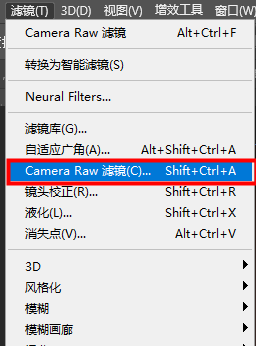
★(2)進入CameraRaw濾鏡面板,此次調(diào)色會用到基本面板、曲線面板、細節(jié)面板、混色器面板、顏色分級面板、效果面板和校準面板。
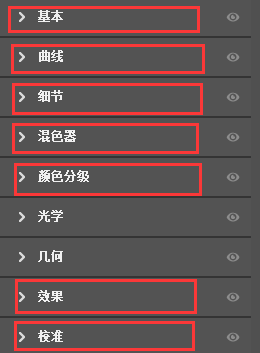
1.明暗影調(diào)定調(diào)
這一步需要用到CameraRaw濾鏡面板中的基礎(chǔ)面板進行調(diào)節(jié)。
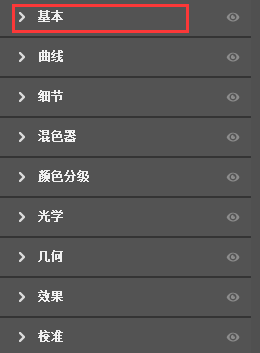
★1.基本面板調(diào)整
點擊基本面板,先整體調(diào)節(jié),確定照片明暗影調(diào)。
第一步:增加色溫和色調(diào),使畫面偏暖,增加畫面洋紅色。
第二步:增加畫面對比度,突出畫面人物主體,增加畫面立體感。
第三步:壓暗高光,還原亮部的細節(jié);壓暗陰影,讓照片原本比較黑的地方變得更暗;提亮畫面白色和黑色,找回高光中丟失的細節(jié)和暗部里的畫面細節(jié)。這一步是為了讓人物和畫面變得更通透,畫面“立”得住!
第四步:根據(jù)畫面適當調(diào)節(jié)曝光、清晰度等就好了,這一步根據(jù)個人習(xí)慣和畫面因素進行調(diào)節(jié)即可。
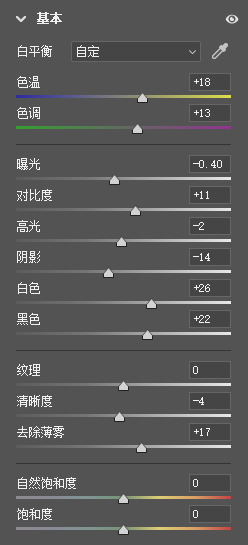
來看一下基礎(chǔ)面板調(diào)節(jié)后的對比圖:
調(diào)節(jié)前

調(diào)節(jié)后
畫面基礎(chǔ)的明暗影調(diào)確定下來后,接下來我們進行畫面整體色調(diào)的調(diào)整。
2.整體色調(diào)定調(diào)
這一步需要用到CameraRaw濾鏡面板中曲線面板和顏色分級面板進行調(diào)節(jié)。
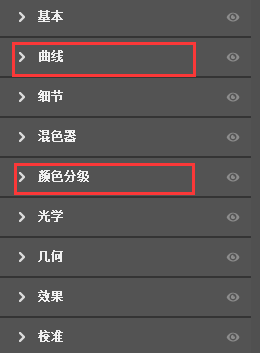
★1.曲線面版調(diào)整
選擇曲線面板,進行調(diào)節(jié)。
★拓展一個知識點:點擊紅、綠、藍三個單色通道分別進行調(diào)節(jié),對單色通道進行調(diào)整,以紅色為例,如圖所示,向上增加紅色,向下增加青色,同理其他兩個也是。
同時在單色調(diào)節(jié)的原理上進行數(shù)值調(diào)節(jié),越往上的區(qū)域調(diào)整的是高光的亮與暗,越往下的區(qū)域調(diào)整的是陰影的亮與暗。
根據(jù)圖片調(diào)節(jié)紅綠藍三個單色通道,基本數(shù)值如下,基本原則就是增加改變紅色元素,增加畫面復(fù)古綠顏色。
(大家可以根據(jù)的曲線數(shù)值進行初步嘗試和調(diào)節(jié),不過要注意不同照片調(diào)節(jié)的參數(shù)是不一樣的哦~)
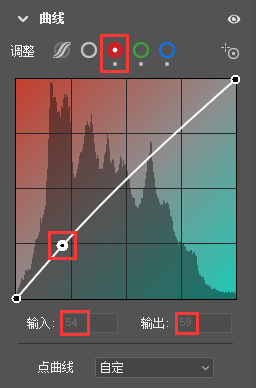
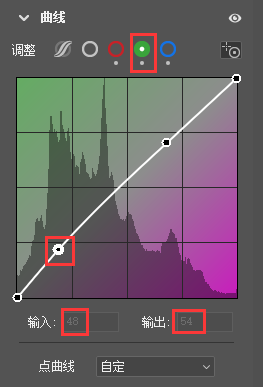
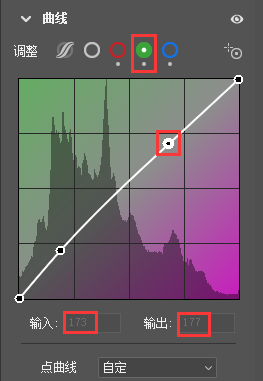
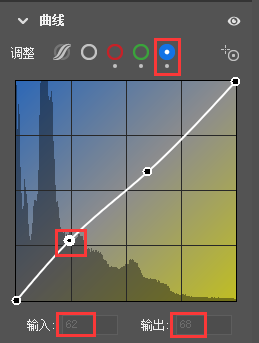
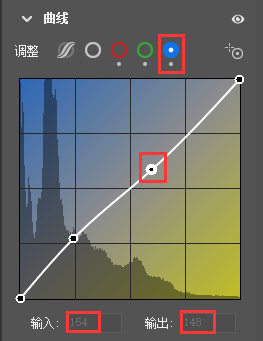
★2.顏色分級面板調(diào)整
選擇顏色分級面板,進行調(diào)節(jié)。
因為要營造港風(fēng)復(fù)古的感覺,又想要舊式老照片的感覺,所以整體高光偏復(fù)古綠,陰影再偏冷一些,大概是暗藍的感覺,因此使用顏色分級工具,對陰影和高光進行進一步的調(diào)整。
具體調(diào)節(jié)數(shù)值如圖所示:
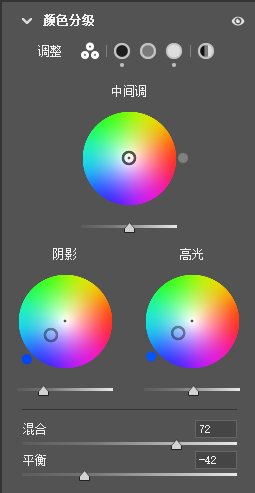
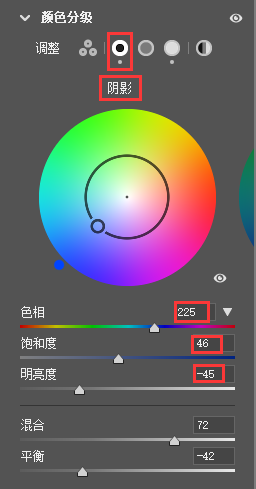
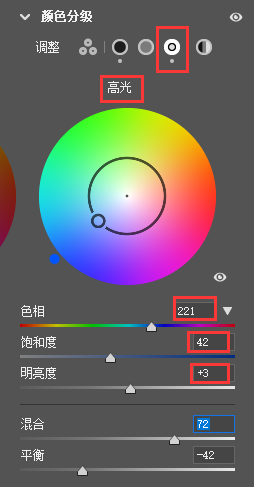
來看一下確定整體色調(diào)后的前后對比圖:
調(diào)節(jié)前

調(diào)節(jié)后

可以看到基本色調(diào)定調(diào)之后畫面已經(jīng)有了港風(fēng)舊式老照片的感覺了,接下來我們需要校正一下畫面顏色,尤其是服裝顏色。
3.校正畫面顏色
這一步需要用到CameraRaw濾鏡面板中混色器面板和校準面板進行調(diào)節(jié)。
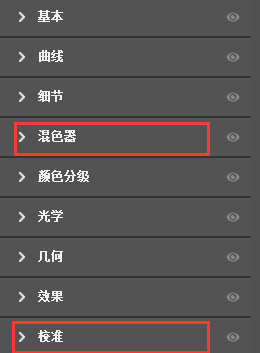
★1.混色器面板調(diào)整
選擇混色器面板,進行調(diào)整。
這一步只增加了紅色的飽和度,主要是增加模特衣服的顏色飽和度。
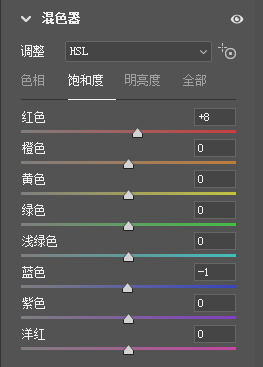
★2.校準面板調(diào)整
選擇校準面板,進行調(diào)整。
增加紅原色色相和飽和度,增加改變畫面中的紅色元素。降低綠原色色相和飽和度,同理為了改變畫面中的紅色元素顏色;增加藍原色色相和飽和度,校正畫面中紅綠色。
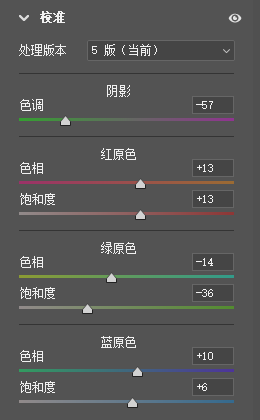
來看一下校正畫面顏色后的對比圖:
調(diào)節(jié)前
調(diào)節(jié)后

4.增加細節(jié)效果
這一步需要用到CameraRaw濾鏡面板中細節(jié)面板和效果面板進行調(diào)節(jié)。
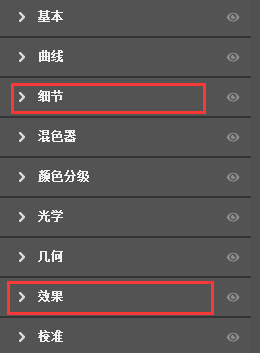
★1.細節(jié)面板調(diào)整
選擇校準面板,進行調(diào)整。
增加銳化,使畫面更清晰更有銳感。
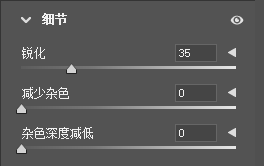
來看一下銳化前后的對比圖:
ps;注意銳化的數(shù)值,不宜過高,保持在40以下即可~
銳化前(左)銳化后(右)
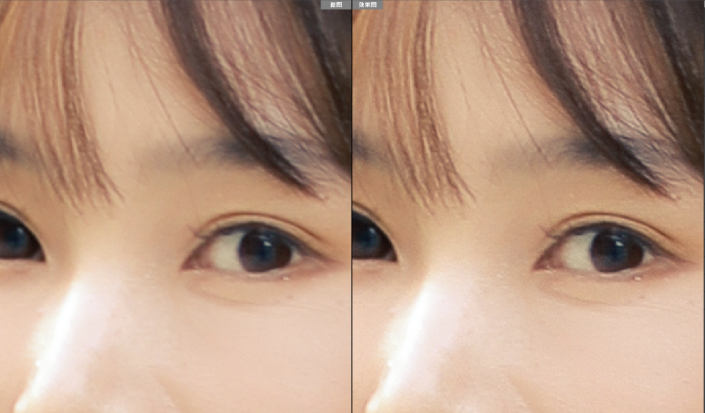
★2.效果面板調(diào)整
選擇效果面板,進行調(diào)整。
增加顆粒質(zhì)感,增加畫面暈影,這一步是為了讓畫面更有舊照片的感覺,增加氛圍。記得顆粒和暈影的數(shù)值要適量調(diào)節(jié)不宜過高哦~
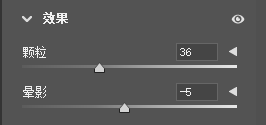
來看一下增加顆粒感后的前后對比圖:
顆粒前(左)顆粒后(右)
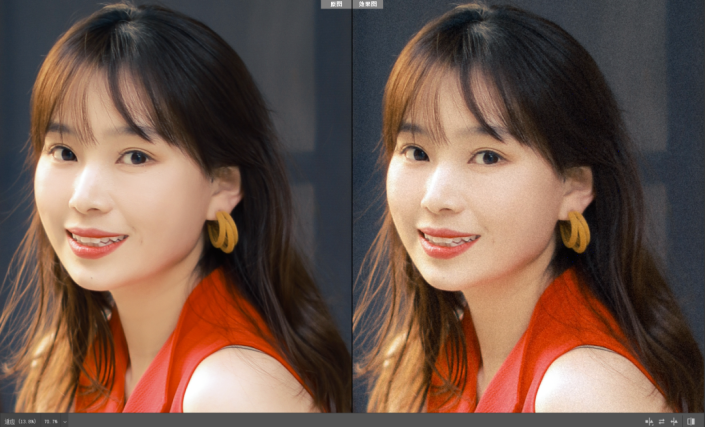
好了,這樣一張港風(fēng)老照片就完成啦,來看一下調(diào)節(jié)后的照片:
 想學(xué)更多請訪問www.16xx8.com
想學(xué)更多請訪問www.16xx8.com
趕快跟著教程學(xué)習(xí)起來吧!當然啦,這里給小伙伴們提供的是一種調(diào)色思路,大家后期可以根據(jù)自己的風(fēng)格來進行調(diào)整哦~

網(wǎng)友評論